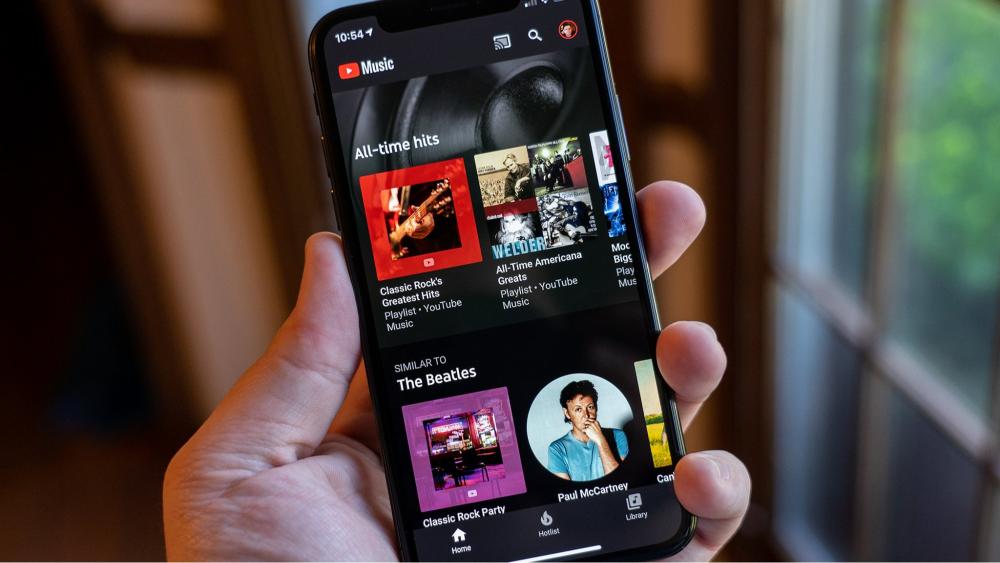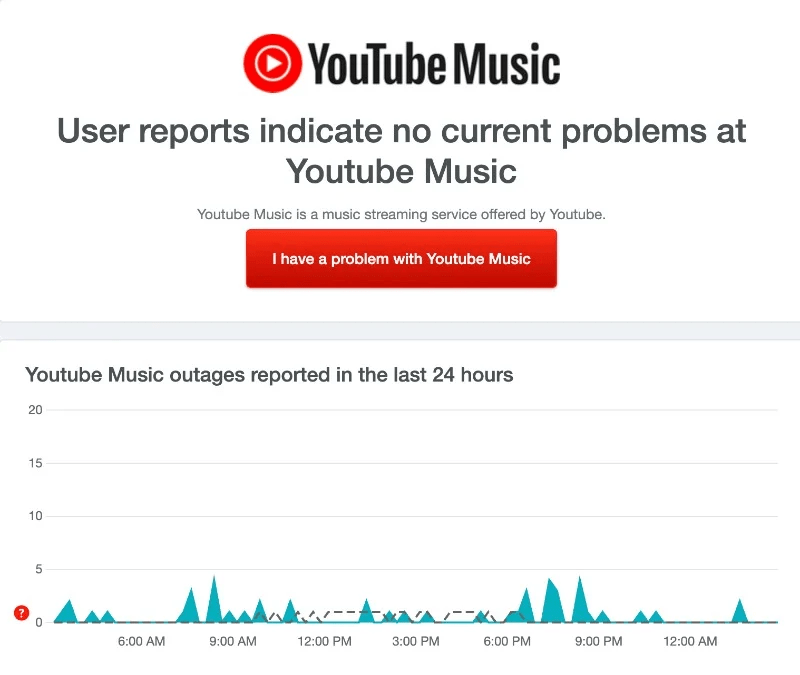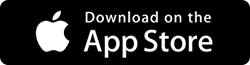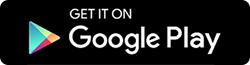YouTube Music este un serviciu de streaming popular care permite accesul la milioane de melodii și videoclipuri muzicale. Cu toate acestea, chiar și cele mai bune aplicații și platforme se confruntă cu probleme tehnice ocazionale. Dacă ai deschis aplicația Muzică YouTube doar pentru a descoperi că refuză să redea ceva sau doar se blochează în memoria tampon, poate fi incredibil de frustrant. Dar, de obicei, există o soluție ușoară pentru a rezolva eroarea muzicii YouTube și pentru a vă face muzica să funcționeze din nou.

În acest articol, vom prezenta unele dintre cele mai frecvente probleme YouTube Music care nu funcționează pe care utilizatorii le raportează adesea și apoi vom oferi sfaturi de depanare pentru a vă ajuta să vă restabiliți accesul.
Cu câteva reporniri simple, ajustări ale setărilor aplicației sau ajustări ale setărilor de rețea, sperăm că veți reveni să vă bucurați de playlisturile și posturile dvs. în cel mai scurt timp.
Citește și: Muzica YouTube pătrunde pe piața podcasturilor odată cu lansarea în SUA
Muzica YouTube nu funcționează? Încercați aceste soluții!
Soluția #1: Verificați-vă conexiunea la internet
O conexiune la internet puternică și stabilă este vitală pentru streaming neîntrerupt pe YouTube Music. Începeți prin a confirma că dispozitivul dvs. este conectat la o rețea Wi-Fi fiabilă sau are un semnal de date celulare robust. Conexiunile lente sau intermitente pot perturba redarea fără întreruperi a muzicii. Efectuați un test de viteză pentru a vă asigura că conexiunea respectă viteza recomandată pentru muzică în flux.
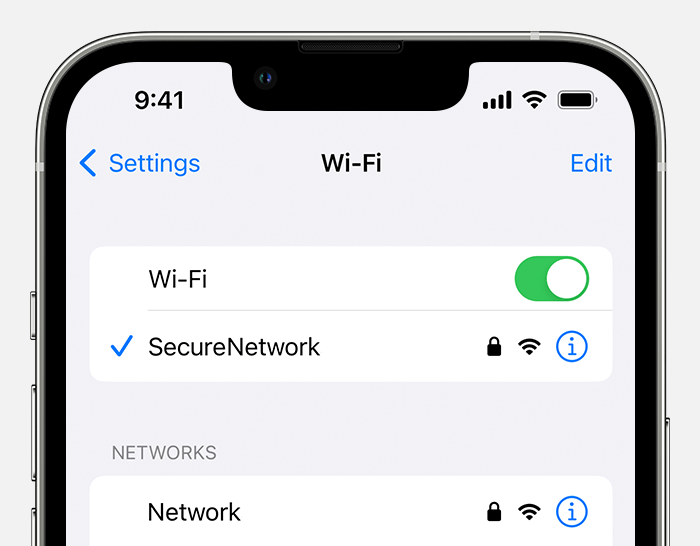
În plus, luați în considerare reconectarea routerului sau modemul, precum și verificarea eventualelor restricții privind utilizarea datelor pentru aplicație. Acești pași pot rezolva rapid problemele comune de conectivitate și pot îmbunătăți experiența ta YouTube Music.
Citiți și: Google Maps – Redați muzică de pe YouTube Music atunci când navigați (Android)
Soluția #2: Verificați serverele YouTube
Uneori, problemele cu YouTube Music pot apărea din cauza problemelor de pe partea serverului. Încurajați utilizatorii să verifice dacă serverele YouTube se confruntă cu perioade de nefuncționare sau întreținere. Site-urile web precum „DownDetector” sau paginile oficiale de stare a serviciilor oferite de YouTube pot oferi actualizări în timp real privind starea serverului.
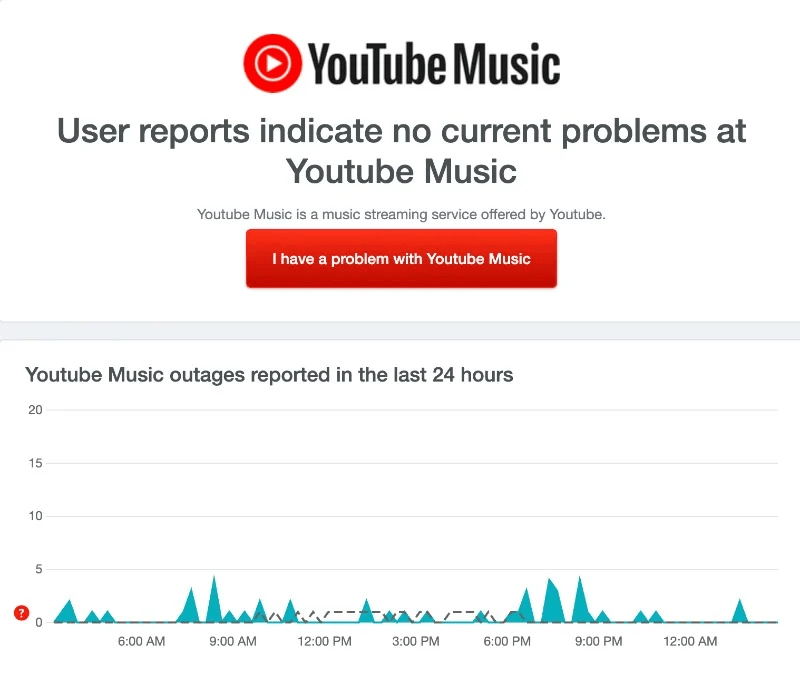
Dacă există o problemă larg răspândită de server, aceasta este adesea în afara controlului utilizatorilor individuali și necesită răbdare până când problema este rezolvată de echipa tehnică YouTube. Acest pas îi ajută pe utilizatori să stabilească dacă problema lor provine dintr-o problemă internă sau dintr-o problemă mai mare legată de server.
Soluția #3: Comutați la modul de muzică „Numai audio”.
Dacă întâmpinați probleme cu redarea videoclipurilor sau întâmpinați continuu buffering, luați în considerare trecerea la modul „Numai audio” pe YouTube Music. Această caracteristică vă permite să ascultați muzică fără a transmite videoclipurile însoțitoare, reducând utilizarea datelor și a lățimii de bandă. Este deosebit de util în scenariile în care conexiunea dvs. la internet ar putea fi slabă sau limitată.
Iată pașii pe care trebuie să-i urmați pentru a remedia problema cu muzica YouTube care nu funcționează:
Pasul 1: Lansați aplicația YouTube Music pe smartphone-ul dvs. Dacă în prezent se redă muzică și doriți să treceți la redarea doar audio, atingeți fila „Audio” pentru a face această modificare.
Pasul 2: Apoi, accesați profilul dvs. atingând fotografia de profil situată în colțul din dreapta sus al ecranului.
Pasul 3: Din lista de opțiuni, selectați „Setări”.
Pasul 4: În meniul Setări, atingeți „Salvarea datelor”.
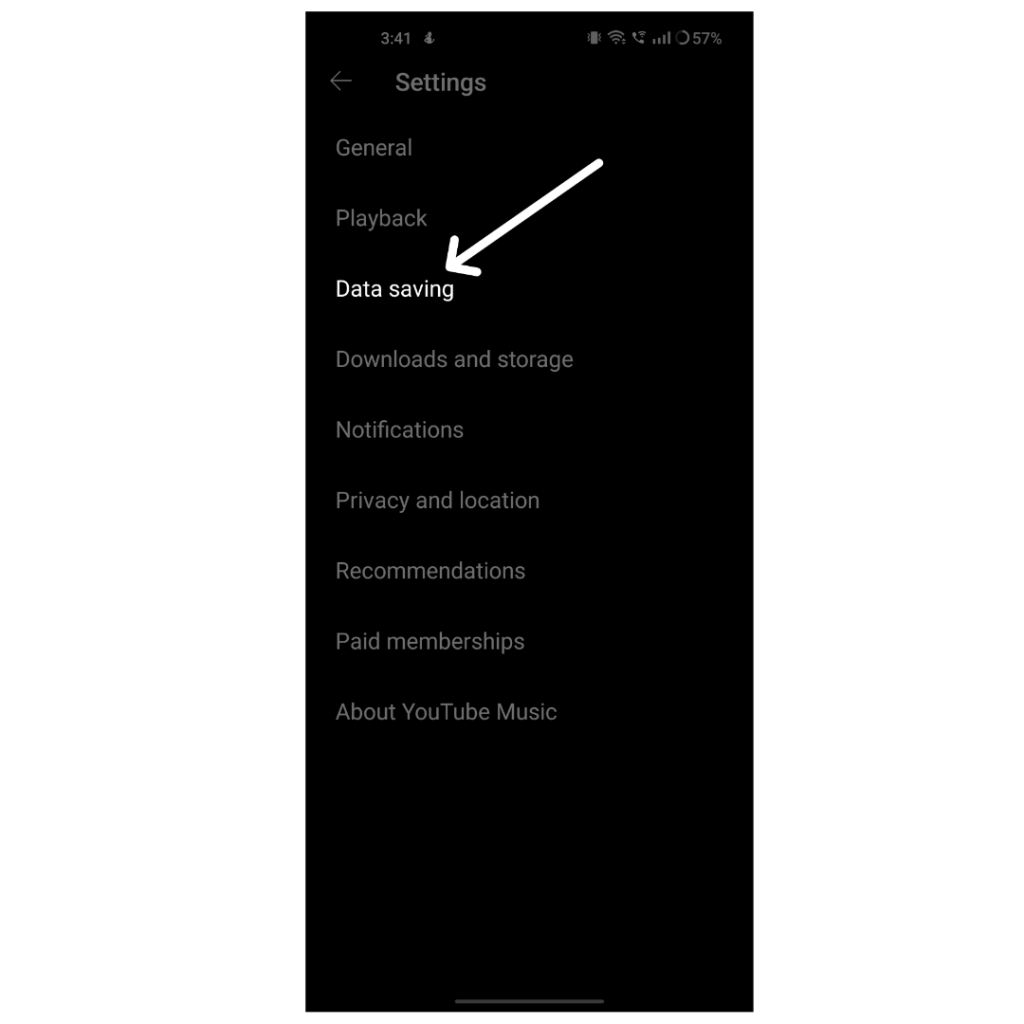
Pasul 5: Comutați comutatorul „Nu redați videoclipuri muzicale” pentru a activa această opțiune. Această setare asigură că numai audio va fi redat fără videoclipuri muzicale însoțitoare.
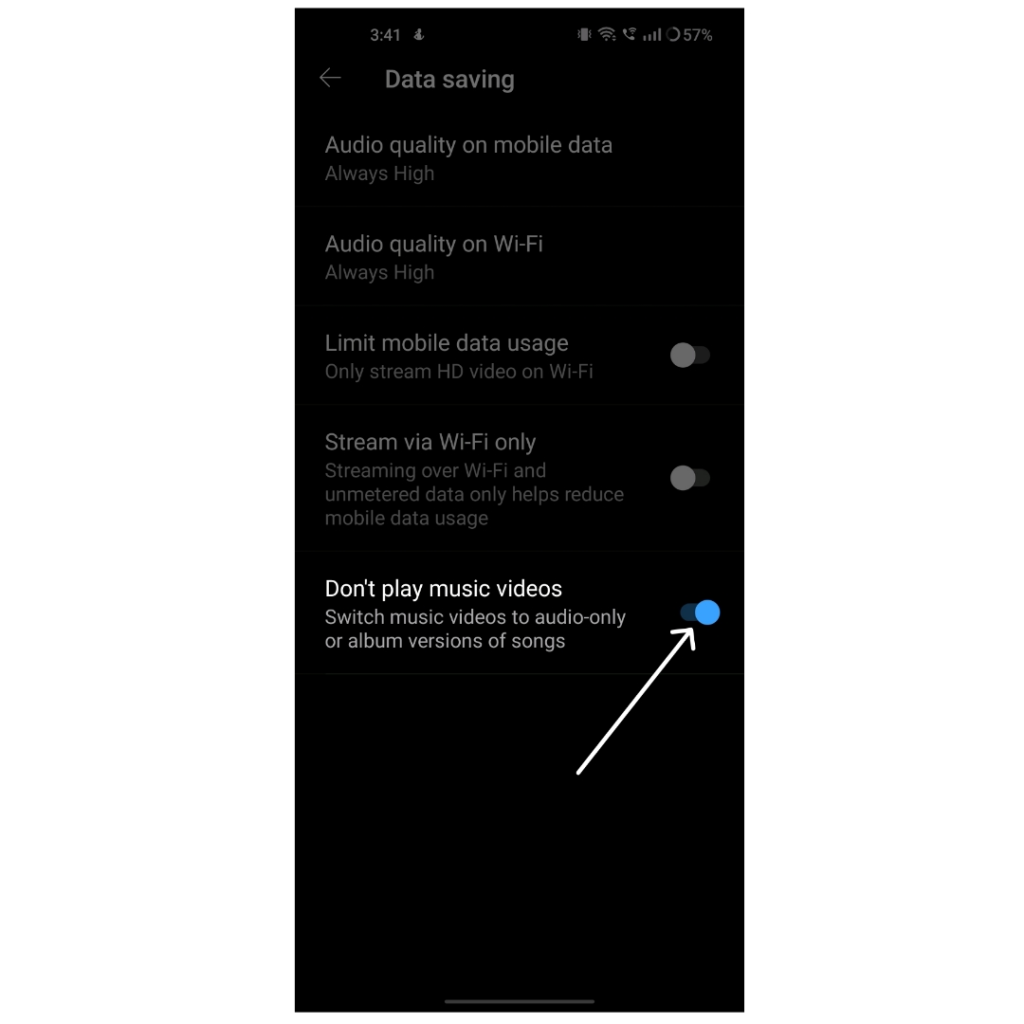
Soluția #3: OPRIȚI Bluetooth
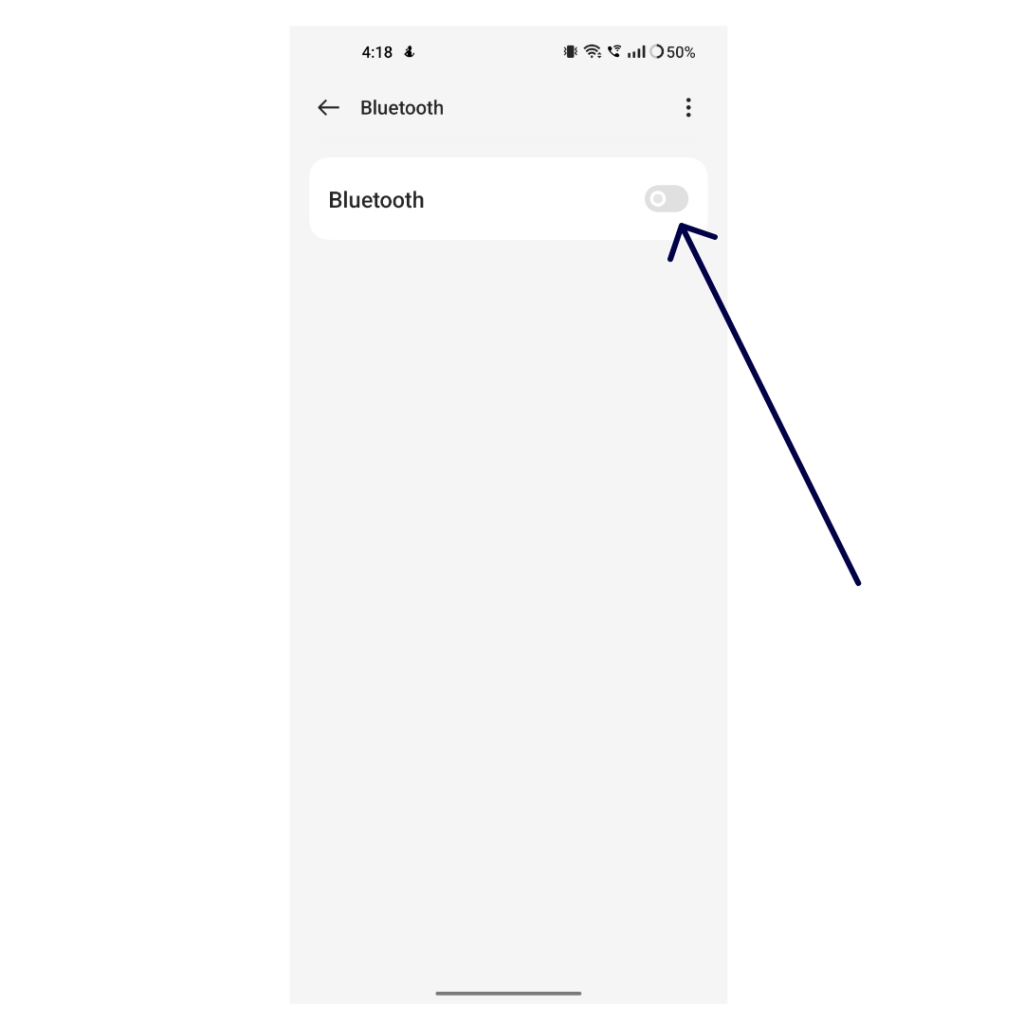
Asigurați-vă că vă deconectați de la orice dispozitiv Bluetooth în timp ce vă bucurați de melodiile dvs. Dacă în prezent sunteți asociat cu un dispozitiv Bluetooth de pe smartphone, YouTube Music va păstra muzica în flux prin acel dispozitiv conectat, așa că s-ar putea să doriți să vă relaxați cu difuzoarele sau căștile deconectate pentru moment!
Citiți și: Cum să redați în flux audio de înaltă calitate pe aplicația de muzică YouTube
Soluția #4: Dezactivați modul „Numai Wi-Fi”.
Dacă întâmpinați probleme de redare în timp ce sunteți într-o rețea celulară, setările aplicației dvs. pot restricționa streaming numai la Wi-Fi. Pentru a rezolva problemele legate de muzica YouTube, urmați acești pași:
Pasul 1: Lansați aplicația YouTube Music pe smartphone-ul dvs.
Pasul 2: Atingeți fotografia de profil aflată în colțul de sus al ecranului. Selectați „Setări” din meniul care apare.
Pasul 3: Căutați opțiunea „Salvarea datelor” și atingeți-o.
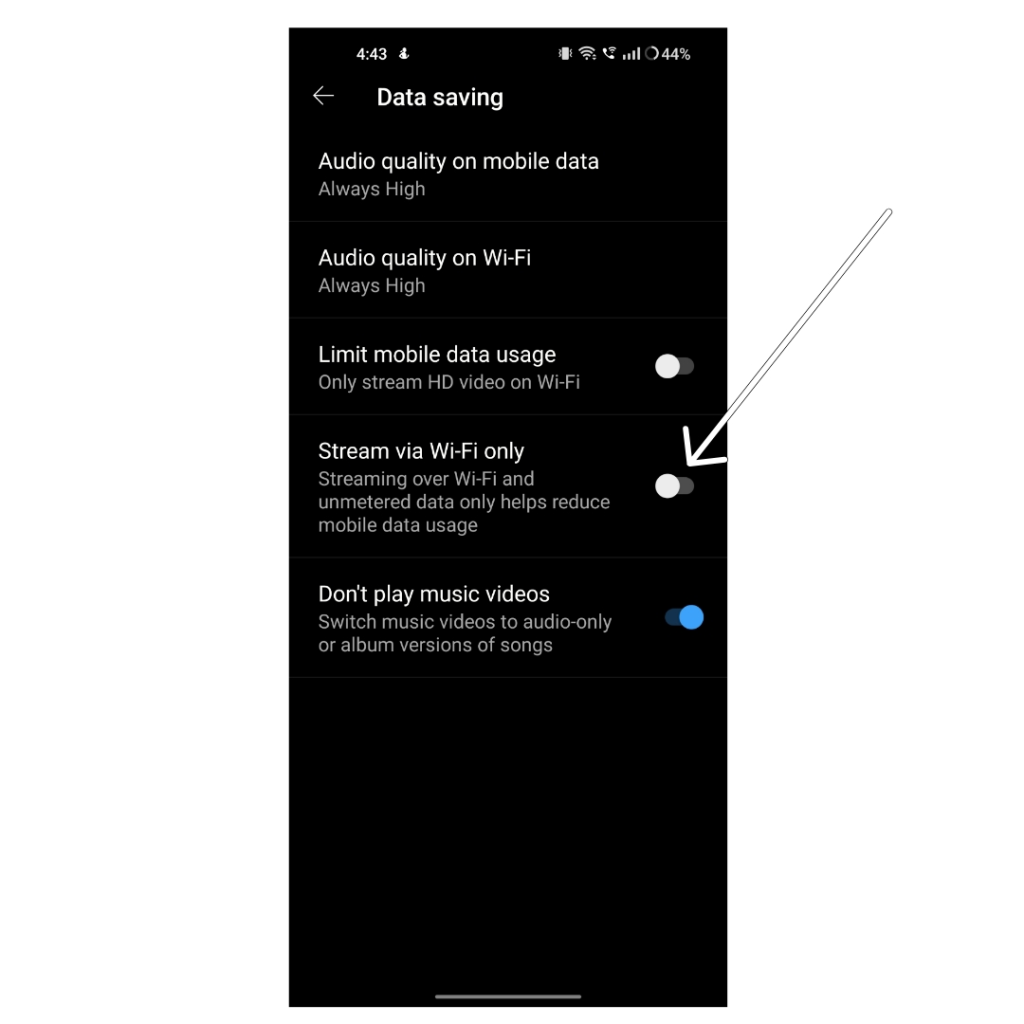
Pasul 4: Dezactivați opțiunea „Stream numai prin WiFi”. Acest lucru va permite transmiterea în flux atât în rețelele Wi-Fi, cât și în rețelele de date celulare.
Soluția #5: Permiteți utilizarea datelor de fundal
Dacă întâmpinați probleme cu YouTube Music, în special atunci când aplicația rulează în fundal, este posibil să se datoreze utilizării limitate a datelor de fundal. Pentru a rezolva această problemă, urmați acești pași:
Android:
Pasul 1: Accesați aplicația Setări de pe smartphone-ul Android.
Pasul 2: Derulați în jos și selectați „Aplicații” sau „Aplicații”, care pot diferi în funcție de modelul telefonului și versiunea Android. Dacă întâmpinați probleme la localizarea acestuia, utilizați bara de căutare din partea de sus a meniului Setări.
Pasul 3: Găsiți și atingeți aplicația YouTube Music din lista de aplicații.

Pasul 4: În setările aplicației, asigurați-vă că opțiunile etichetate „Dezactivați datele mobile” și „Dezactivați Wi-Fi” sunt dezactivate. Simultan, activați opțiunea pentru „Utilizarea datelor de fundal”.
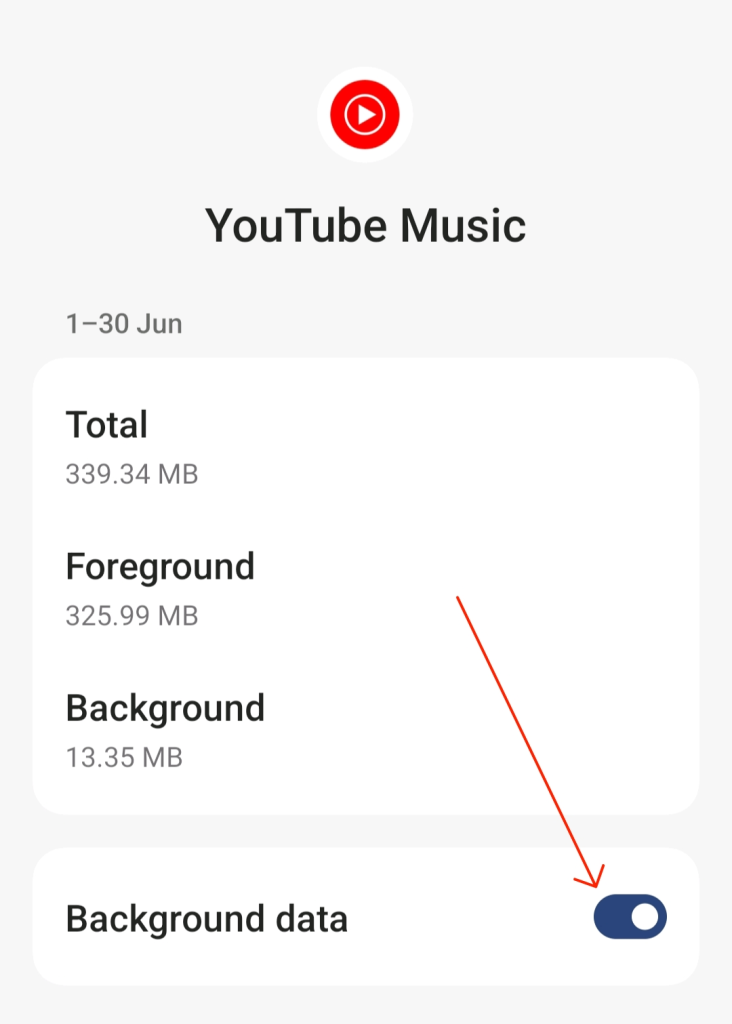
iOS:
Pasul 1: Navigați la Setări> Rețea și Internet.
Pasul 2: alegeți „Economisor de date”.
Pasul 3: Dezactivați opțiunea „Utilizați economisirea datelor” pentru a acorda aplicațiilor permisiunea pentru utilizarea datelor de fundal. Pentru gestionarea datelor de fundal pentru anumite aplicații, reveniți la „Rețea mobilă” și „Utilizarea datelor aplicației”. Selectați aplicația dorită și activați „Date de fundal” pentru aceasta.
Citește și: YouTube Music preia Spotify cu funcția de versuri în timp real
Soluția #6: Forțați oprirea aplicației YouTube Music
Oprirea forțată a unei aplicații este o soluție rapidă și eficientă pentru rezolvarea problemelor legate de aplicație. Dacă întâmpinați probleme cu o aplicație, procesele în curs ale aplicației ar putea fi vinovate. Remedierea acestui lucru este simplă: opriți forțat aplicația pentru a depana. Această metodă se aplică și pentru rezolvarea problemelor cu aplicația YouTube Music de pe smartphone-ul tău.
Android:
Pentru utilizatorii cu cea mai recentă versiune Android, găsiți aplicația YouTube Music pe smartphone-ul dvs. Apăsați lung pictograma aplicației până când apare un meniu, apoi selectați butonul Informații (i). În mod similar, accesați setările smartphone-ului dvs. Android.
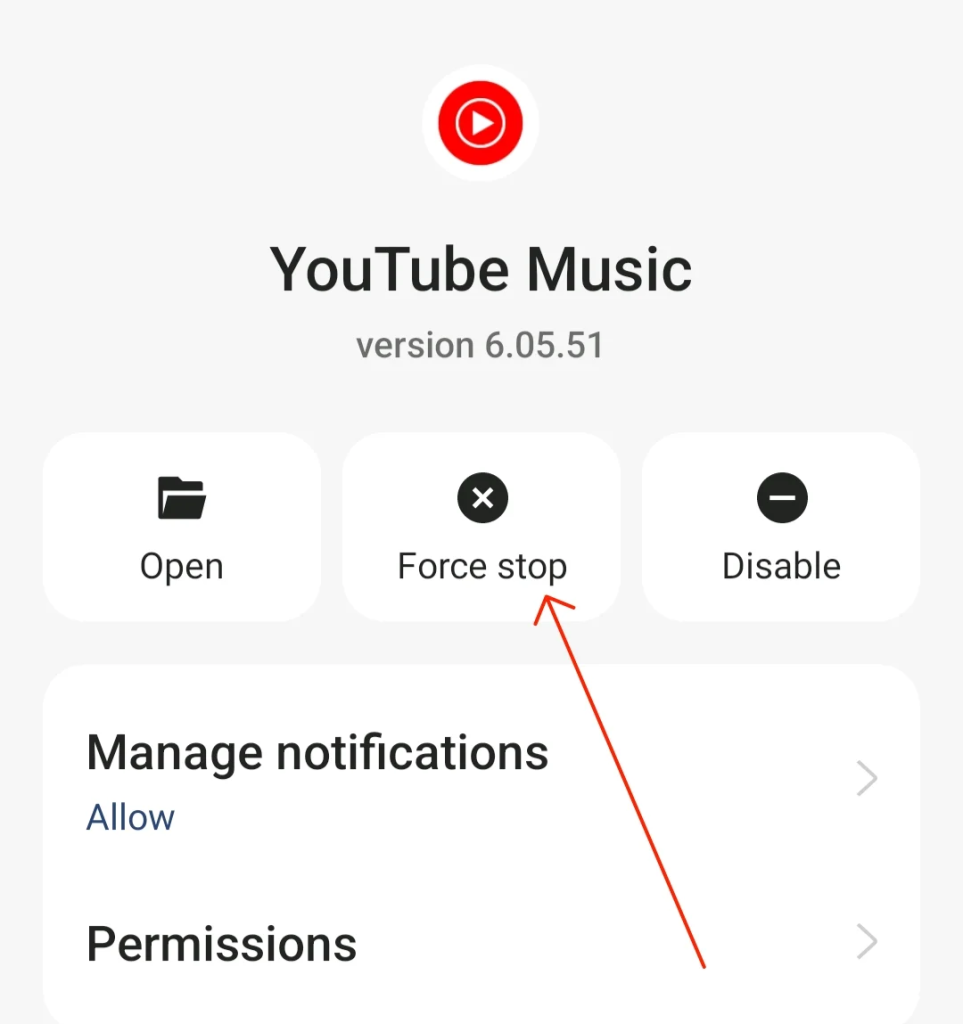
Găsiți și atingeți aplicația YouTube Music din setările telefonului dvs. În secțiunea „Informații despre aplicație”, alegeți opțiunea „Oprire forțată” și confirmați acțiunea. Acest proces simplu poate rezolva adesea erorile sau problemele pe care le puteți întâlni cu aplicația.
iOS:
Pe un iPhone, oprirea forțată a unei aplicații nu este o caracteristică directă ca pe Android, dar puteți obține un rezultat similar prin oprirea forțată a aplicației din comutatorul de aplicații.
Faceți dublu clic pe butonul Acasă (pentru iPhone-uri cu un buton Acasă) sau glisați în sus din partea de jos a ecranului (pentru iPhone-uri fără buton Acasă) pentru a accesa comutatorul de aplicații. Apoi, glisați în sus pe previzualizarea aplicației pentru a o închide forțat. Această acțiune încheie procesele aplicației, ceea ce poate ajuta la rezolvarea anumitor probleme sau erori pe care le puteți întâmpina.
Soluția #7: ștergeți memoria cache a aplicației YouTube Music
Ștergerea memoriei cache a aplicației YouTube Music poate rezolva adesea diverse probleme sau erori legate de performanță. Iată cum să o faci:
Android:
Pasul 1: Accesați meniul de setări de pe dispozitivul dvs. Android.
Pasul 2: Găsiți și selectați „Aplicații” sau „Aplicații” în meniul de setări. Derulați prin lista de aplicații instalate și selectați „YouTube Music”.

Pasul 3: Faceți clic pe „Utilizare stocare” și apoi apăsați pe opțiunea „Ștergeți memoria cache”.
iOS:
Pasul 1: Accesați setările de pe dispozitivul dvs. iOS.
Pasul 2: Derulați în jos și căutați lista de aplicații instalate. Atingeți aplicația YouTube Music din listă.
Pasul 3: Din păcate, iOS nu oferă o opțiune directă pentru a șterge memoria cache a aplicației, cum ar fi Android. Cea mai apropiată acțiune este să ștergeți și să reinstalați aplicația, care șterge memoria cache împreună cu aplicația în sine. Apăsați lung pe pictograma aplicației YouTube Music de pe ecranul de pornire, atingeți opțiunea „Ștergeți aplicația”, apoi reinstalați-o din App Store.
Soluția #8: actualizați aplicația YouTube Music
Este crucial să vă asigurați că aplicația YouTube Music este actualizată pentru performanțe optime și pentru a accesa cele mai recente funcții.
- Pentru a actualiza aplicația pe Android, navigați la Magazinul Google Play, selectați „Aplicațiile și jocurile mele”, găsiți Muzică YouTube și atingeți „Actualizare”, dacă este disponibil.
- Pentru utilizatorii iOS, deschideți App Store, găsiți YouTube Music în profilul dvs. și atingeți „Actualizare” dacă este disponibilă o actualizare.
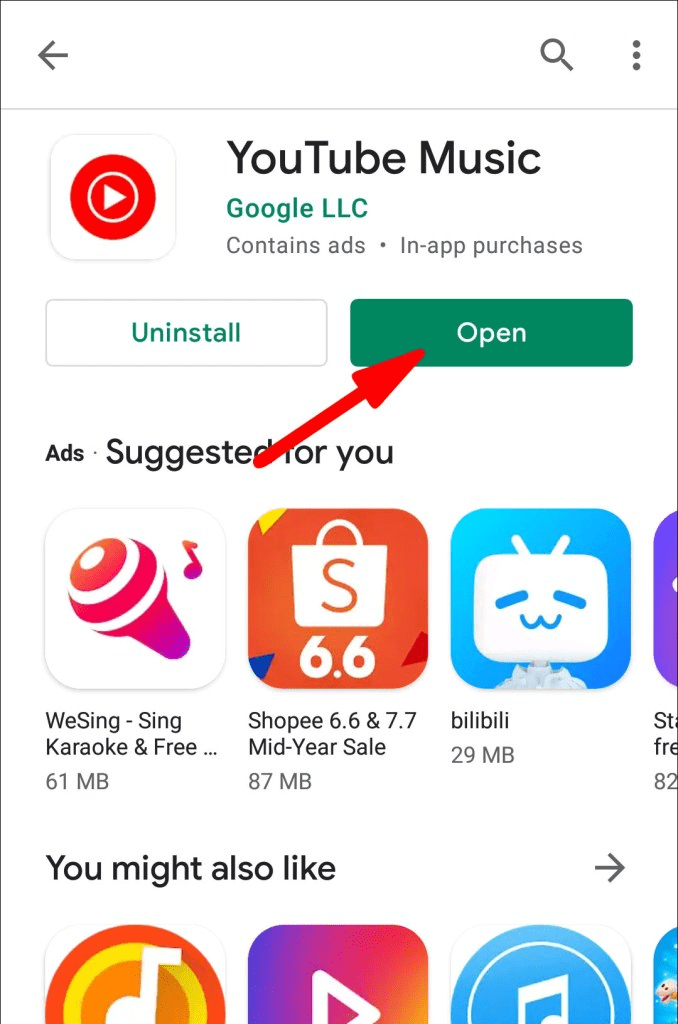
Actualizările regulate includ adesea remedieri de erori și îmbunătățiri, asigurând o experiență de utilizator mai fluidă și mai fiabilă.
Descărcați și instalați aplicația Smart Phone Cleaner: eliberați spațiu de stocare pe iOS și Android
De-a lungul timpului, datele din cache și fișierele nedorite se pot acumula, punând o presiune asupra procesorului, memoriei RAM și stocării telefonului. Utilizarea aplicației Smart Phone Cleaner poate ajuta la întreținerea regulată pentru a vă menține dispozitivul optimizat.
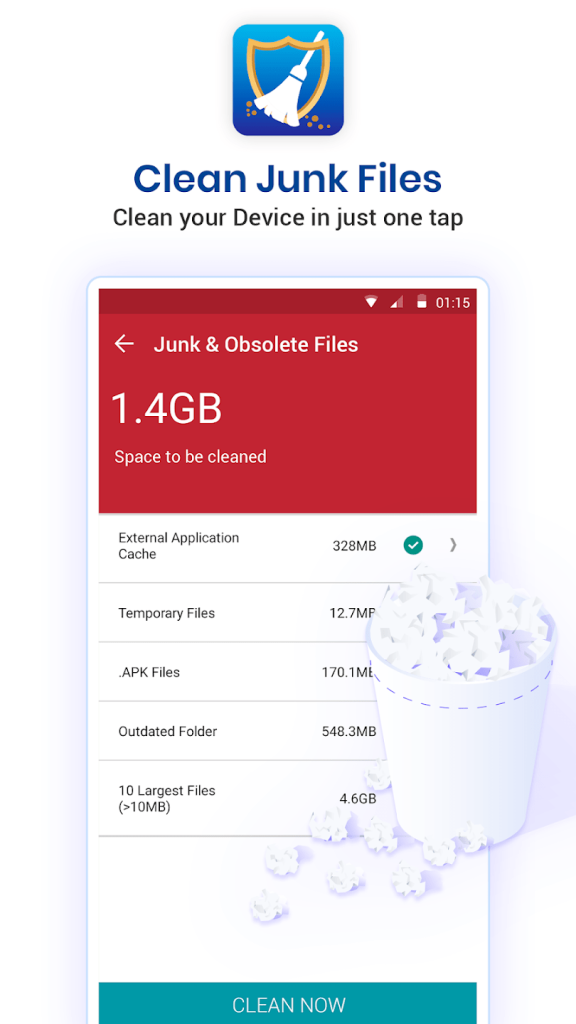
Vă recomandăm să instalați aplicația Smart Phone Cleaner, un instrument inteligent de curățare a stocării și un instrument de optimizare a sistemului. Smart Phone Cleaner curăță temeinic fișierele nedorite, datele reziduale ale aplicațiilor, instalatorii de aplicații inutile și alte surse de dezordine. Acest lucru poate stabiliza performanța dispozitivului, poate preveni problemele de blocare a aplicațiilor și poate îmbunătăți timpul de încărcare în servicii precum YouTube Music.
Descărcați pentru iOS -
Descărcați pentru Android -
Concluzie
Depanarea problemelor tehnologice frustrante nu este niciodată distractiv, dar sperăm că, cu sfaturile oferite în acest articol, acum înțelegeți mai bine unele probleme comune YouTube Music care nu funcționează și potențiale remedieri pentru a vă restabili accesul.
Cu câteva modificări simple și puțină răbdare pentru a ajunge la sursa problemei, veți reveni să vă bucurați de playlisturile și posturile dvs. personalizate fără niciun sughiț în cel mai scurt timp. Repunerea în funcțiune a YouTube Music nu trebuie să fie o luptă dificilă. Urmărește-ne pe rețelele sociale – Facebook , Instagram și YouTube .